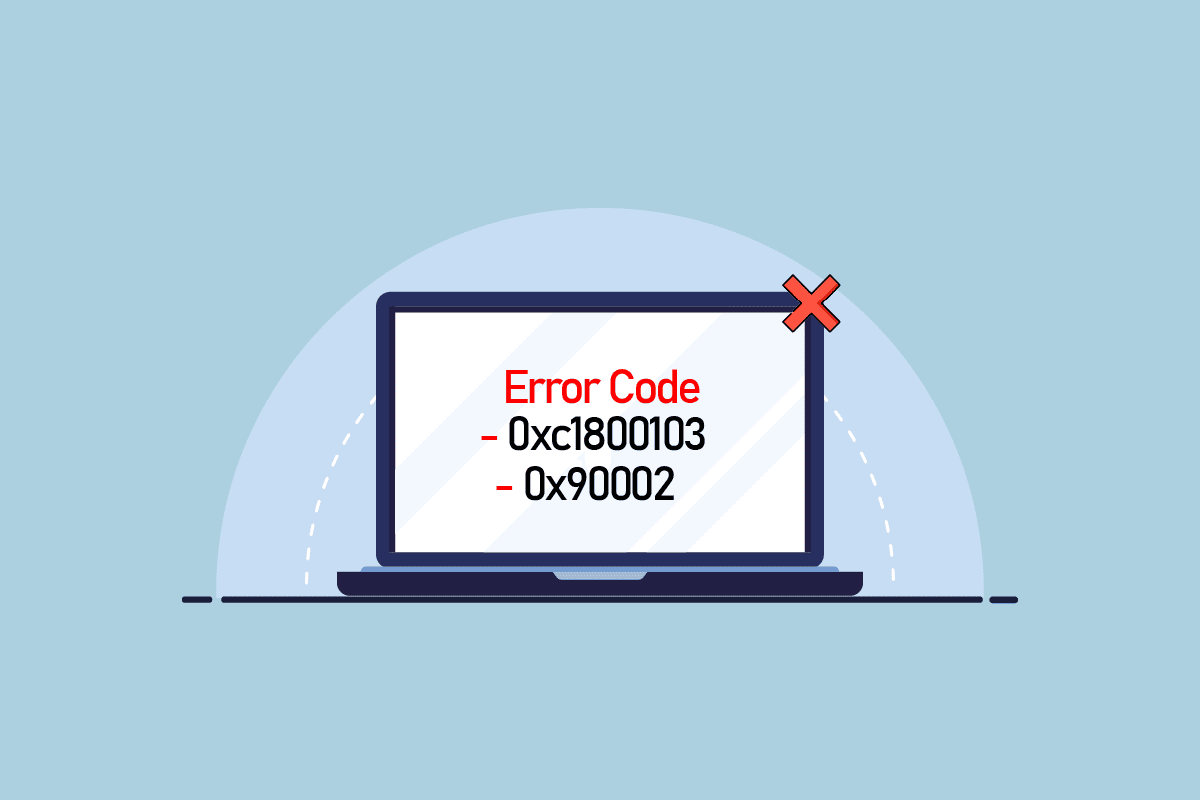
Media Creation Tool là một trong những công cụ quan trọng nhất được phát triển bởi Microsoft. Công cụ này giúp bạn cài đặt hệ thống Windows 10 trên DVD hoặc USB để bạn có thể sao lưu để cài đặt lại sau. Công cụ này có thể cực kỳ hữu ích nếu có điều gì đó xảy ra với hệ thống của bạn Windowsbạn luôn có thể cài đặt hệ thống Windows 10 bằng Công cụ tạo phương tiện. Bất chấp tất cả những ưu điểm của nó, công cụ Media Creation cũng có một số lỗi và lỗi, một trong số đó là mã lỗi 0xc1800103 0x90002. Lỗi này xảy ra khi bạn cố nâng cấp lên hệ thống Windows 10 và đột nhiên bạn có thể nhận được thông báo lỗi 0xc1800103 0x90002. Có một số phương pháp hiệu quả để sửa lỗi Công cụ tạo phương tiện 0xc1800103 0x90002 mà chúng tôi đã thảo luận trong hướng dẫn này.
Cách sửa mã lỗi công cụ tạo phương tiện 0xc1800103 0x90002
Có thể có nhiều nguyên nhân dẫn đến lỗi này trong quá trình cài đặt Windows 10. Một số nguyên nhân phổ biến nhất được liệt kê bên dưới.
- Lỗi có thể do các tệp hệ thống trên máy tính của bạn bị hỏng.
- Thông thường, lỗi Công cụ tạo phương tiện có thể do cấu hình ngày giờ không chính xác trong cài đặt máy tính.
- Cài đặt ngôn ngữ không chính xác trong cài đặt PC cũng có thể gây ra lỗi này trong quá trình cài đặt hệ thống Windows bằng Công cụ tạo phương tiện.
- Trong hầu hết các trường hợp, tệp rác hoặc tệp bị hỏng trong thư mục SoftwareDistribution gây ra lỗi Công cụ tạo phương tiện.
- Bất kỳ dữ liệu hoặc thư mục tạm thời nào cũng có thể gây ra lỗi này trong quá trình cài đặt hệ thống Windows 10.
Các phần sau đây giải thích các phương pháp sửa mã lỗi 0xc1800103 0x90002 trong quá trình cài đặt hệ thống Windows 10 bằng Công cụ tạo phương tiện.
Phương pháp 1: Sửa chữa tập tin hệ thống
Các tệp hệ thống bị hỏng là nguyên nhân phổ biến nhất gây ra hầu hết các lỗi trên PC của bạn, bao gồm cả lỗi Công cụ tạo phương tiện. Bạn có thể thử sửa các tệp hệ thống bằng các phương pháp khắc phục sự cố tích hợp sẵn. Kiểm tra Cách sửa chữa các tệp hệ thống trên hướng dẫn hệ thống của bạn Windows 10 để sửa chữa các tập tin hệ thống một cách an toàn. Nói chung, sửa chữa các tệp hệ thống sẽ khắc phục được sự cố và bạn sẽ không còn gặp lỗi 0xc1800103 0x90002 khi cố gắng cài đặt hệ thống Windows 10 trên máy tính.
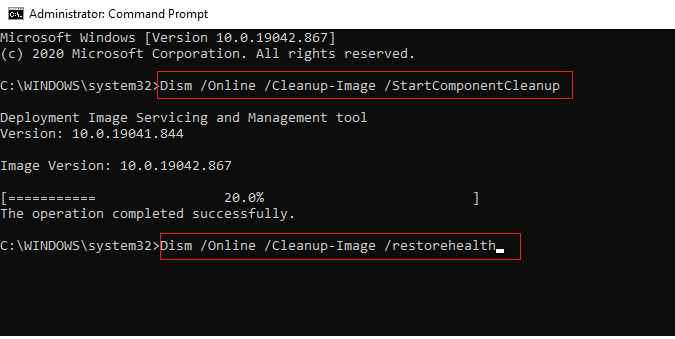
Nếu lỗi công cụ tạo phương tiện 0xc1800103 0x90002 vẫn chưa được giải quyết, hãy tiếp tục phương pháp tiếp theo.
Phương pháp 2: Cấu hình ngày giờ
Nếu cài đặt ngày và giờ bị định cấu hình sai trong cài đặt máy tính, nó có thể gây ra lỗi cài đặt, bao gồm mã lỗi 0xc1800103 0x90002 trong khi cài đặt hệ thống Windows 10 trong hệ thống. Có thể dễ dàng tránh được sự cố này bằng cách thay đổi cài đặt ngày và giờ. Đọc hướng dẫn của chúng tôi trên 4 cách thay đổi ngày giờ trong hệ thống Windows 10.
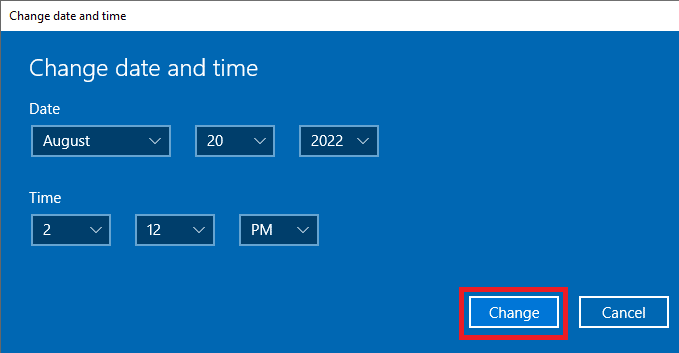
Trong hầu hết các trường hợp, việc định cấu hình cài đặt ngày và giờ trên máy tính của bạn có thể khắc phục lỗi Công cụ tạo phương tiện. Nếu bạn vẫn gặp lỗi tương tự, hãy chuyển sang phương pháp tiếp theo.
Phương pháp 3: Thay đổi cài đặt ngôn ngữ
Tương tự như cài đặt ngày giờ không chính xác, bạn có thể nhận được Công cụ tạo phương tiện do cài đặt ngôn ngữ không chính xác. Bạn có thể thử khắc phục lỗi bằng cách thay đổi cài đặt ngôn ngữ của máy tính.
1. Nhấn đồng thời các phím Windows + I để mở Cài đặt.
2. Điều hướng và nhấp vào Thời gian & Ngôn ngữ.
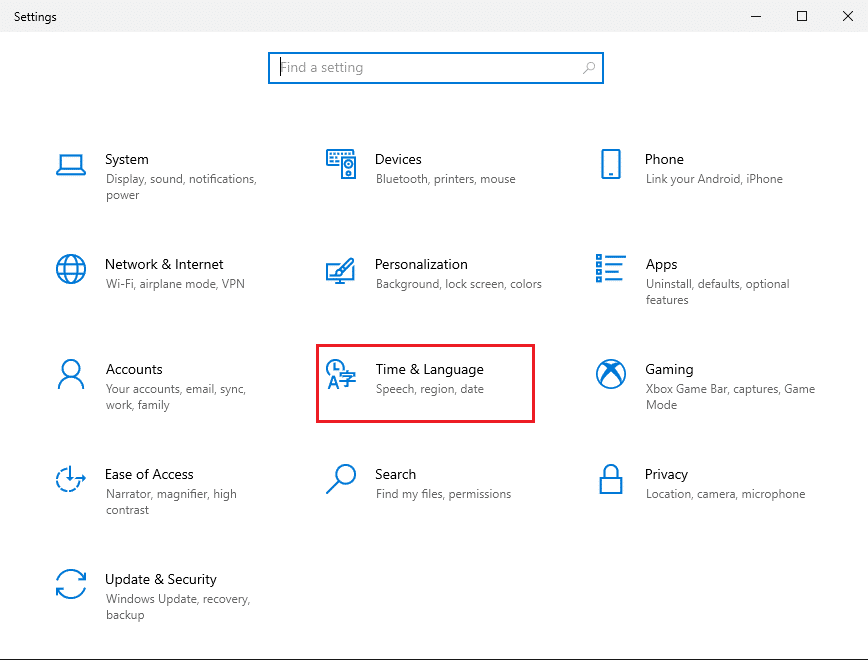
3. Trong menu bên trái, hãy nhấp vào Khu vực.

4. Trong Quốc gia hoặc khu vực, hãy chọn khu vực thích hợp.
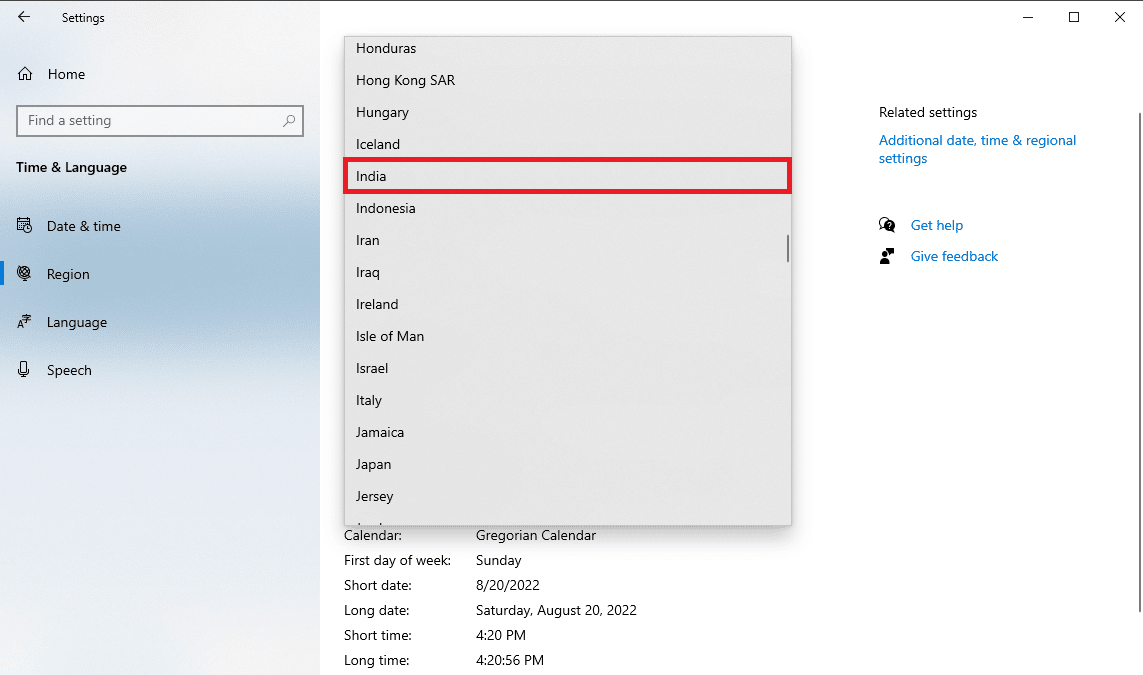
5. Bây giờ từ menu bên trái, nhấp vào Ngôn ngữ.
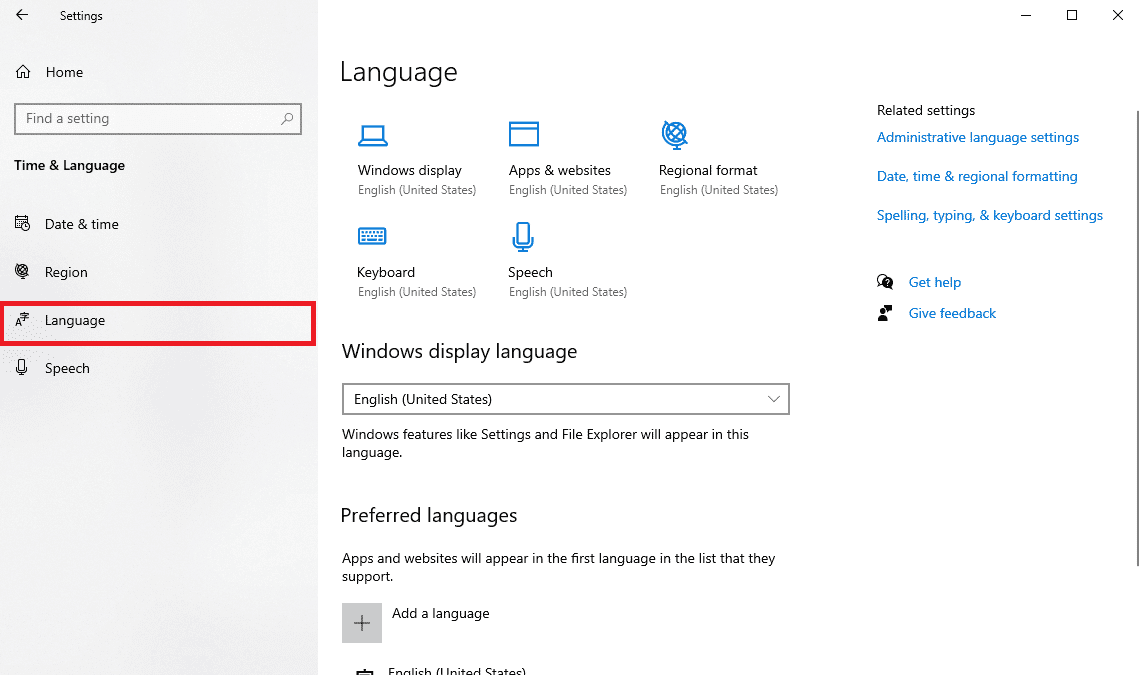
6. Trong ngôn ngữ hiển thị hệ thống Windows chọn ngôn ngữ ưa thích của bạn.
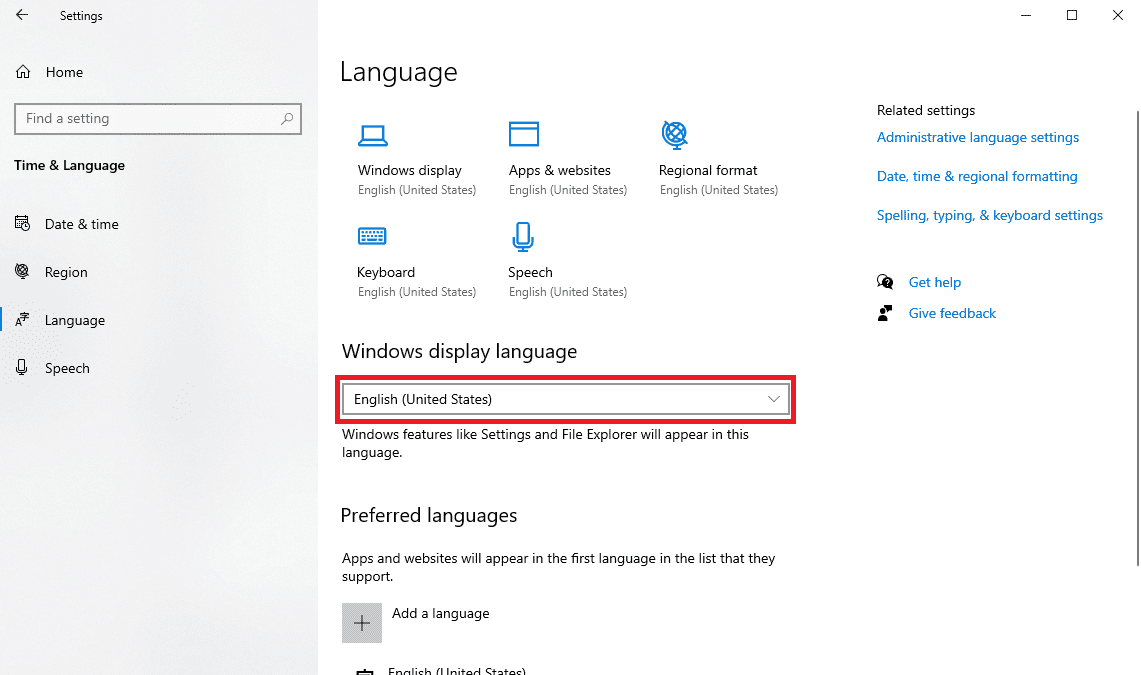
Phương pháp 4: Chạy trình khắc phục sự cố Windows cập nhật
Nếu bạn gặp lỗi 0xc1800103 0x90002 trong quá trình cài đặt hệ thống Windows 10, có thể là do sự cố cập nhật hệ thống Windows. Bạn có thể thử giải quyết vấn đề này bằng cách sử dụng trình khắc phục sự cố cập nhật hệ thống Windows. Đọc hướng dẫn Cách chạy Trình khắc phục sự cố của chúng tôi Windows Cập nhật sửa thành công lỗi 0xc1800103 0x90002 của Media Creation Tool.

Phương pháp 5: Xóa thư mục phân phối phần mềm
Các tệp bị hỏng và không cần thiết trong thư mục SoftwareDistribution của sổ đăng ký đã tải xuống là một trong những nguyên nhân chính gây ra sự cố với mã lỗi 0xc1800103 0x90002. Vấn đề này có thể được giải quyết bằng cách làm sạch thư mục SoftwareDistribution.
1. Nhấn đồng thời các phím Windows + R để mở hộp thoại Run.
2. Tại đây, nhập %SystemRoot%SoftwareDistributionDownload và nhấn Enter.
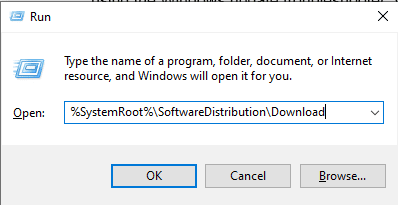
3. Khi ở trong thư mục, chọn tất cả các tệp bằng cách nhấn Ctrl + A đồng thời.
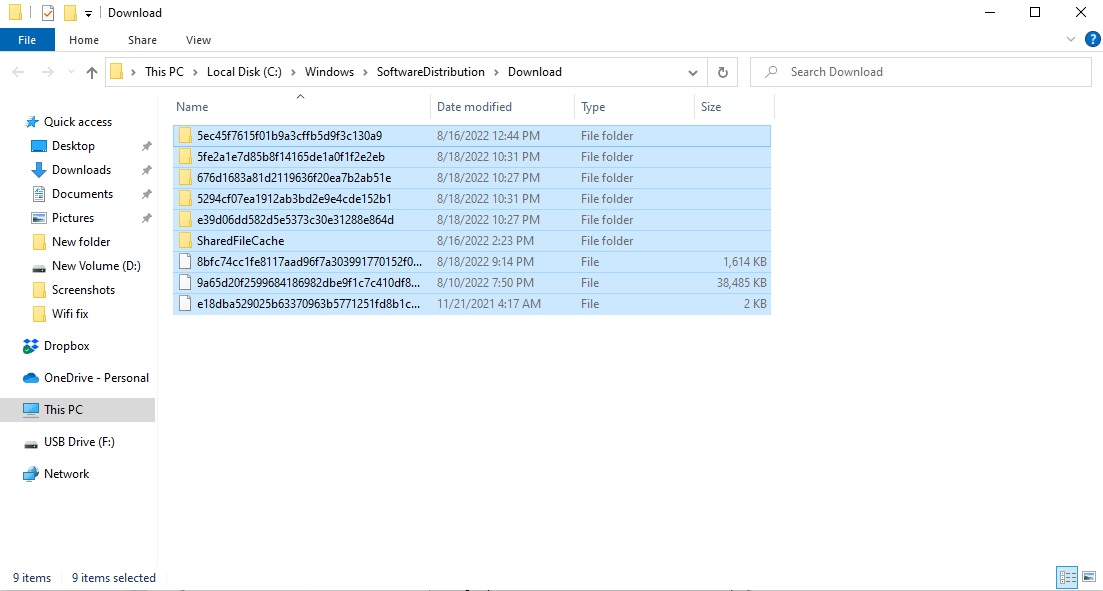
4. Nhấp chuột phải vào các tệp đã chọn và nhấp vào Xóa để xóa tất cả các tệp.
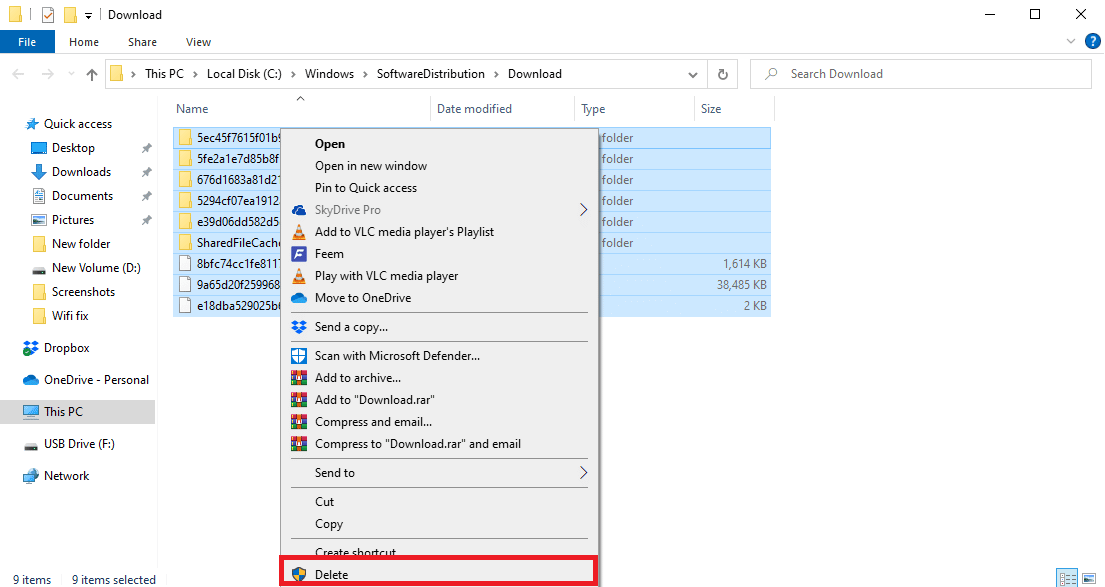
Đây là một sửa chữa hiệu quả cho lỗi này; tuy nhiên, nếu sự cố vẫn tiếp diễn, hãy chuyển sang phương pháp tiếp theo.
Phương pháp 6: Làm trống thư mục tạm thời Microsoft
Đôi khi bất kỳ dữ liệu thư mục tạm thời nào cũng có thể gây ra mã lỗi 0xc1800103 0x90002, bạn có thể giải quyết vấn đề này bằng cách làm trống thư mục tạm thời của Microsoft.
1 Khởi chạy hộp thoại Run.
2. Nhập C:$Windows.~BT và nhấn Enter.
Lưu ý: ở đây lệnh C:$ Windows. ~BT được sử dụng với giả định rằng HĐH được cài đặt trên ổ C, nếu HĐH được cài đặt trên ổ đĩa khác, hãy thực hiện các thay đổi phù hợp.
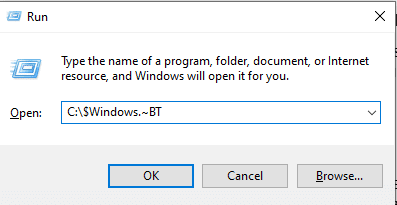
3. Trong một thư mục, nhấn đồng thời Ctrl + A để chọn tất cả các tệp và xóa chúng.
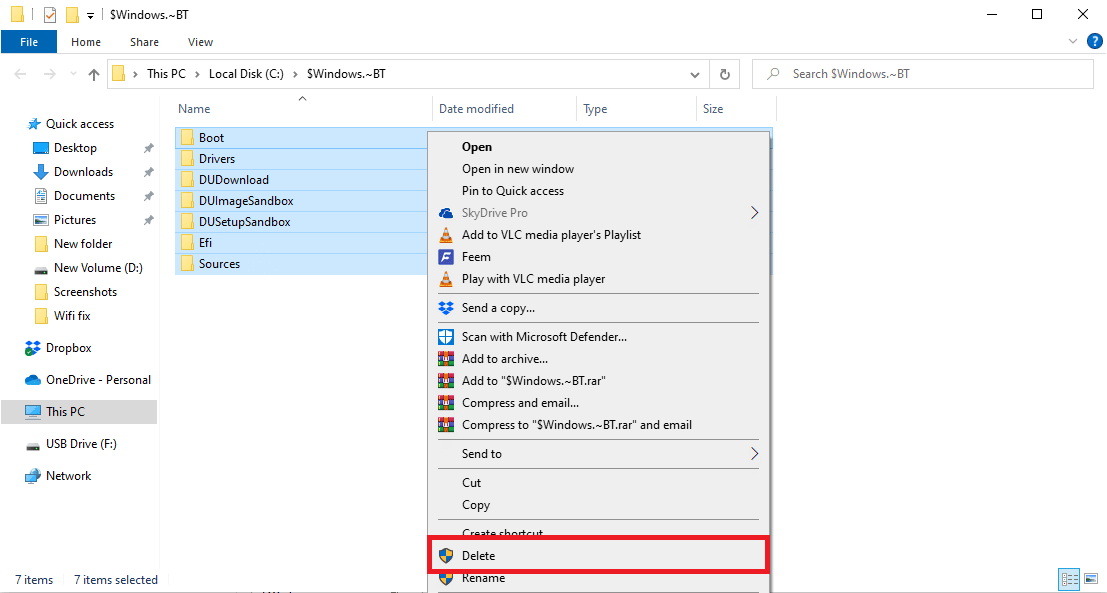
Câu hỏi thường gặp (FAQ)
Q1. Làm cách nào để sửa lỗi Công cụ tạo phương tiện?
câu trả lời Lỗi Công cụ tạo phương tiện là phổ biến, hầu hết các lỗi này thường xảy ra trong quá trình cài đặt hệ thống Windows 10. Về cơ bản, các lỗi có thể được sửa bằng cách sửa các tệp hệ thống.
Q2. Tôi có thể chạy Media Creation Tool trên hệ thống không Windows 10?
câu trả lời Có, công cụ tạo phương tiện hoạt động tốt trên hệ thống Windows 10, bạn có thể sử dụng công cụ sao lưu cửa sổ này để sử dụng trong tương lai.
Q3. Làm cách nào tôi có thể sửa Công cụ tạo phương tiện?
câu trả lời Công cụ tạo phương tiện có thể được sửa chữa theo nhiều cách khác nhau, chẳng hạn như chạy trình khắc phục sự cố hệ thống Windows và thực hiện các thay đổi đối với cài đặt máy tính của bạn.
***
Chúng tôi hy vọng bạn thấy hướng dẫn này hữu ích và bạn có thể sửa mã lỗi 0xc1800103 0x90002 trong Công cụ tạo phương tiện. Hãy cho chúng tôi biết phương pháp nào phù hợp nhất với bạn. Nếu bạn có bất kỳ đề xuất hoặc câu hỏi nào, hãy cho chúng tôi biết trong phần bình luận bên dưới.
